
Sommario:
- Autore John Day [email protected].
- Public 2024-01-30 10:02.
- Ultima modifica 2025-01-23 14:49.
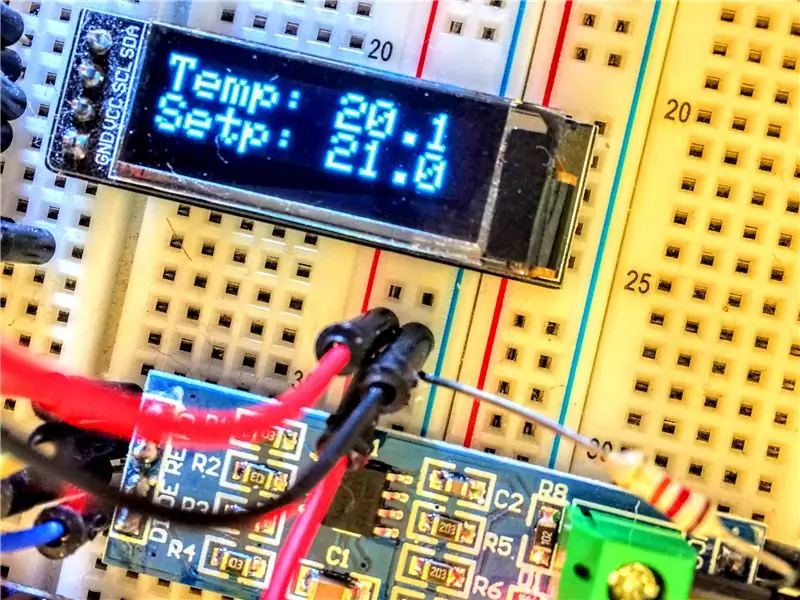
I componenti Wi-Fi come i vari Sonoff, Tasmota ed ESP8266 sono molto facili da configurare e utilizzare, ma spesso le cose non sono facili come sembrano.
Negli ambienti industriali/aziendali l'automazione wireless non è così comune. I componenti wireless sono meno affidabili delle loro controparti cablate.
Useresti un sensore di fumo wireless in una fabbrica? Non credo. E perché usare un sensore porta magnetico wifi in casa tua?
I sensori/attuatori cablati sono molto più affidabili, non necessitano di batteria, non ci sono onde radio in casa.
Quello che ho fatto è un componente hardware che può essere collegato tramite RS-485 a un controller home assistant (tramite la piattaforma Modbus). È basato su un arduino. È simile all'interruttore/relè Sonoff, ma è cablato.
Può fungere da controller luci (tramite un relè e un ingresso per i pulsanti).
Può fungere da interruttore remoto (tramite un relè e un ingresso per i pulsanti).
Può fungere da termostato.
Può fungere da sensore di temperatura.
Una singola scheda arduino può essere tutte queste cose contemporaneamente, con molti ingressi/uscite collegati.
Passaggio 1: crea la parte hardware

Hai bisogno di una scheda arduino.
Ho usato un arduino nano ma altri andranno bene.
Collegare il convertitore Rs-485, un display se si prevede di utilizzarlo, relè e configurarlo per i pulsanti.
Passaggio 2: flash del firmware
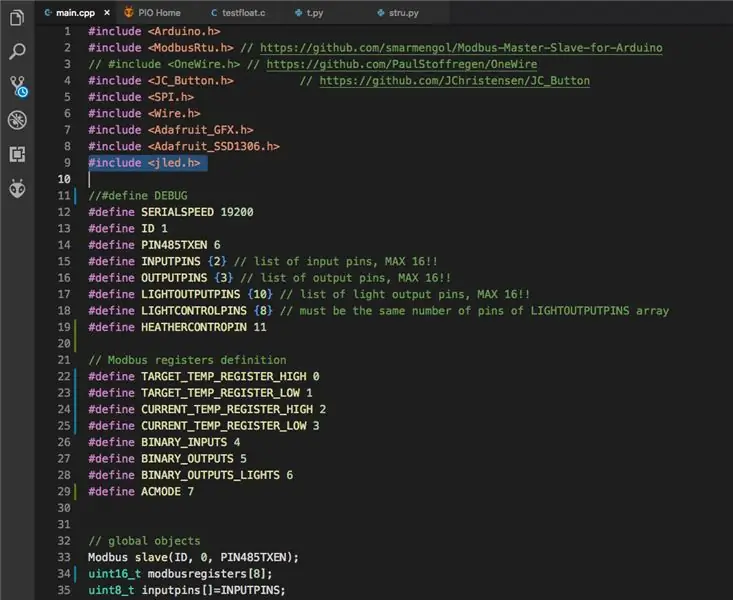
Il codice può essere trovato su
Non dimenticare di configurarlo prima della copia. È necessario impostare i pin utilizzati come input, output, se ha un sensore di temperatura, un display e così via
Passaggio 3: configura l'assistente domestico
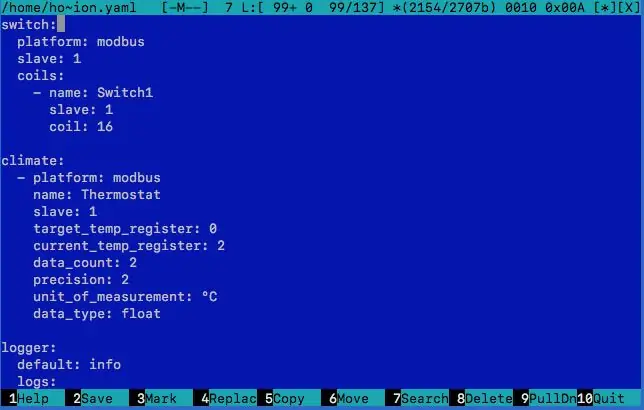
Modifica il file configuration.yaml
clima: - piattaforma: modbus nome: Termostato slave: 1 target_temp_register: 0 current_temp_register: 2 data_count: 2 precision: 1 unit_of_measurement: °C data_type: float
Passaggio 4: collega l'Arduino con il Raspberry Running Home Assistant

Usa un dongle USB RS-485. Lo trovi su ebay o amazon. È molto economico.
Passaggio 5: riavvia l'assistente domestico
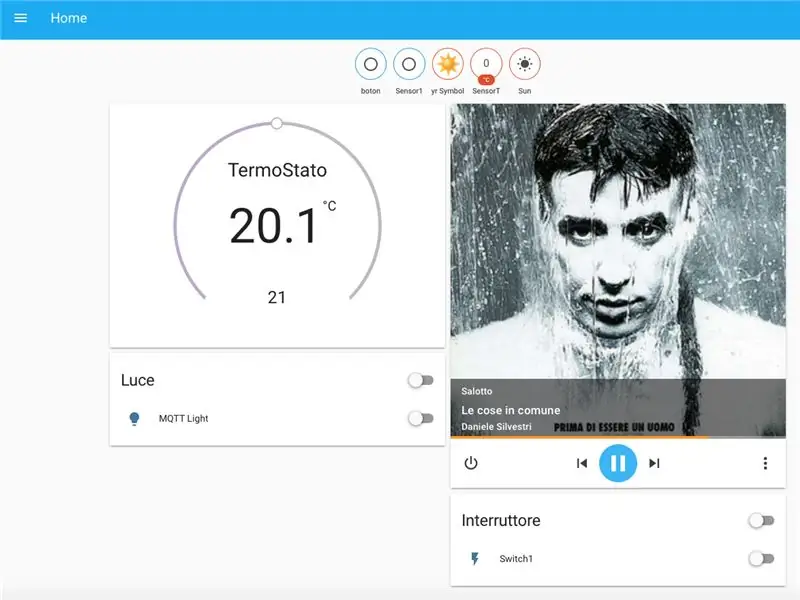
Ora puoi vedere il set point della temperatura e controllarlo. Il set point può essere controllato tramite script di automazione e da altri componenti. Utilizzando un assistente di google è possibile modificare la temperatura tramite comandi vocali.
Consigliato:
Una tastiera USB e Bluetooth cablata a mano con tecnologia Python: 5 passaggi

Una tastiera USB e Bluetooth cablata a mano alimentata da Python: questa è una tastiera meccanica cablata a mano. Supporta USB e Bluetooth ed esegue Python nel microcontrollore della tastiera. Potresti chiederti come funziona. Segui i passaggi per costruirne uno, lo scoprirai
Sensore di temperatura della rete domestica: 7 passaggi

Sensore di temperatura della rete domestica: cosa è necessario sapere per realizzare questo progetto: è necessario conoscere: - alcune abilità elettroniche (saldatura) - Linux - Arduino IDE (è necessario aggiornare schede aggiuntive nell'IDE: http:// arduino.esp8266.com/stable/package_esp8266…) - aggiornamento
Rete domestica OpenWrt: 9 passaggi (con immagini)

OpenWrt Home Network: OpenWrt è una distribuzione Linux open source che gli utenti installano comunemente sui loro router Wi-Fi domestici standard. Sicurezza: il firmware del router basato su OpenWrt è spesso più sicuro del firmware del router domestico di serie in quanto riceve una protezione regolare upd
Come configurare una rete domestica: 6 passaggi

Come configurare una rete domestica: la configurazione di una rete può sembrare scoraggiante all'inizio, ma una volta che hai tutto ciò di cui hai bisogno, è molto facile da fare. La configurazione tradizionale richiede un modem e un router, ma alcuni potrebbero aver bisogno di più apparecchiature e altri potrebbero aver bisogno di meno. Ci sono molti diversi
Inverter collegato alla rete fai-da-te (non alimenta la rete) Alternativa UPS: 7 passaggi (con immagini)

Alternativa UPS con inverter collegato alla rete fai-da-te (non alimenta la rete): questo è un post di follow-up dal mio altro Instructable sulla creazione di un inverter collegato alla rete che non alimenta la rete, poiché ora è sempre possibile farlo in alcune aree come un progetto fai-da-te e alcuni luoghi non consentono di alimentare lì g
